Rahmen Erdbeere

Foto und Tutorial ©by Doris
Geschrieben mit PSP X 8 am 4. Mai 2019.

Für diesen Rahmen brauchst du ein schönes Bild.
Dupliziere es mit Shift und D - verkleinere es auf 500 px Höchstkantenlänge.
Bearbeiten - Kopieren - in die Zwischenablage.
Sicherheitshalber als neues Bild einfügen und abspeichern.
Dann benötigst du noch ein Gold- oder Silbermuster nach Wahl.
Stelle es dir bei deiner Hintergrundfarbe ein.
Filter werden keine benötigt.
Die Leinwand wird immer gleichmäßig erweitert.
Schritt 1:
Bild - Rand hinzufügen - 6 px fremde Farbe.
Mit dem Zauberstab markieren.
Fülle die Erweiterung mit deinem Gold- oder Silbermuster.
Effekte - 3 D Effekte - Innenfase - mit diesen Einstellungen:

Auswahl aufheben.
Schritt 2:
Bild - Rand hinzufügen - 30 px fremde Farbe.
Mit dem Zauberstab markieren.
Bearbeiten - in eine Auswahl einfügen.
Einstellen - Unschärfe - Gaußsche Unschärfe - setze den Wert auf 10.
Effekte - Textureffekte - Antikes Mosaik - mit diesen Einstellungen:

Effekte - 3 D Effekte - Aussparung - mit diesen Einstellungen:

Auswahl aufheben.
Wiederhole Schritt 1.
Schritt 3:
Bild - Rand hinzufügen - 40 px fremde Farbe.
Mit dem Zauberstab markieren.
Bearbeiten - in eine Auswahl einfügen.
Einstellen - Unschärfe - Gaußsche Unschärfe - wie noch eingestellt.
Effekte - Textureffekte - Antikes Mosaik - wie noch eingestellt.
Effekte - Bildeffekte - Umblättern - mit diesen Einstellungen:

Wiederhole den Bildeffekt - Umblättern auch mit der rechten unteren Ecke.
Auswahl aufheben.
Setze deinen Zauberstab auf Hinzufügen/Umschalt
und klicke die andersfarbigen Stellen an.
Auswahl - ändern - vergrößern - um 1 px.
Bearbeiten - in eine Auswahl einfügen.
Einstellen - Unschärfe - Gaußsche Unschärfe - wie noch eingestellt.
Effekte - Geometrieeffekte - Konkav/Konvex - mit diesen Einstellungen:

Auswahl aufheben.
Schritt 5:
Auswahl - alle auswählen - Auswahl ändern - verkleinern - um 40 px - Auswahl umkehren.
Effekte - 3 D Effekte - Aussparung - wie noch eingestellt.
Auswahl aufheben.
Wiederhole Schritt 1.
Setze noch dein Wasserzeichen auf dein Rahmenbild - vergiss die Copyrighthinweise nicht -
fasse alles zusammen und speichere deinen Rahmen als JPG ab.
Von meiner lieben Inge - vielen Dank.

Von meiner lieben Bea - danke schön.